在现代社会,电脑作为工作和生活的重要工具,其安全性备受关注。开机密码作为保护电脑数据的重要防线,一旦遗忘或需要清除,给用户带来了不少困扰。本文将以“U盘启动盘如何操作清除电脑开机密码详解”为题,详细介绍通过U盘启动盘来清除电脑开机密码的方法,帮助用户安全、有效地解决密码遗忘问题。

一、开机密码简介
开机密码一般分为两种:一种是BIOS(基本输入输出系统)密码,电脑开机时出现的密码验证,用于保护电脑硬件及系统设置;另一种是Windows账户密码,是操作系统层面的安全保护。本文重点讲解通过U盘启动盘清除的主要是Windows账户密码,BIOS密码的清除则相对复杂,一般需要拆机更换CMOS电池或主板跳线操作。
二、准备工作
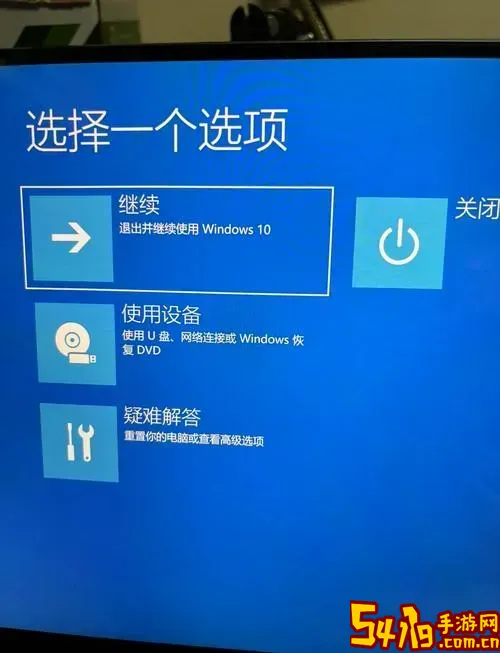
1. 准备一台正常运行的电脑,用于制作U盘启动盘。
2. 一个容量在8GB以上的U盘,制作启动盘时会格式化,数据将被清除,请提前备份。
3. 下载制作启动盘的软件,如“Rufus”或“大白菜”启动盘制作工具。
4. 准备Windows密码清除工具,比如“Offline NT Password & Registry Editor”或“PassFab 4WinKey”等安全、受信赖的软件。
三、制作U盘启动盘
步骤如下:
1. 将U盘插入准备好的电脑,打开Rufus等工具。
2. 选择U盘设备,选择启动盘类型(一般选择“ISO镜像”模式)。
3. 选择下载好的WinPE或密码清除软件ISO文件。
4. 点击“开始”,等待制作完成。完成后,U盘即成为一个可启动的启动盘。
四、通过U盘启动盘清除Windows开机密码
1. 插入制作好的U盘启动盘到需要清除密码的电脑。
2. 开机时进入BIOS设置或启动项菜单,方法一般为开机时连续按【F2】、【F12】、【Delete】等按键,具体因电脑品牌而异。
3. 在启动项中选择U盘启动,加载启动盘环境。
4. 进入密码清除工具界面。以Offline NT Password & Registry Editor为例,依提示操作,选择需要清除密码的Windows安装位置。
5. 选择目标用户账户,执行密码清除操作。通常操作后,会提示密码已清空。
6. 完成操作后,重启电脑,拔出U盘,密码即被清除,可以直接登录系统。
五、注意事项与风险提示
1. 清除密码前,确保已备份重要数据,防止操作失误导致数据丢失。
2. 使用密码清除工具时,务必通过正规渠道获取,避免恶意软件感染电脑。
3. BIOS密码的清除需要谨慎,通常不建议自行拆机操作,建议联系专业维修人员。
4. 此方法只针对合法拥有电脑的用户,禁止用于非法入侵他人电脑。
六、总结
通过U盘启动盘清除电脑开机密码是一种行之有效、操作相对简单的方法。正确制作启动盘和选择适合的软件工具,是确保成功清除密码的关键步骤。在清除密码后,建议用户重新设置一个易记且安全的密码,并定期备份重要数据,保障电脑安全和数据完整。
希望本文的详解能帮助广大用户解决忘记Windows开机密码的问题,顺利恢复电脑的正常使用。